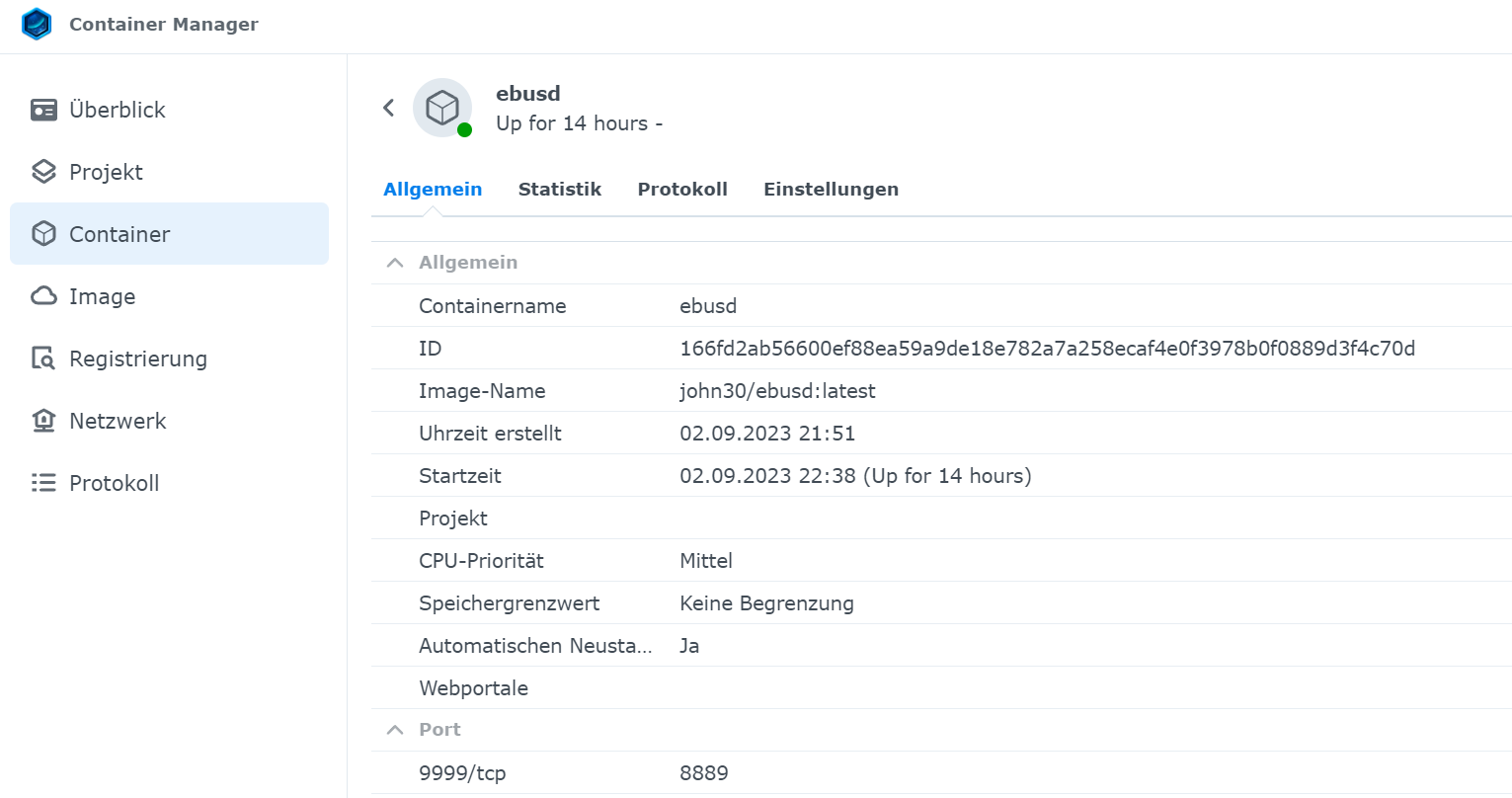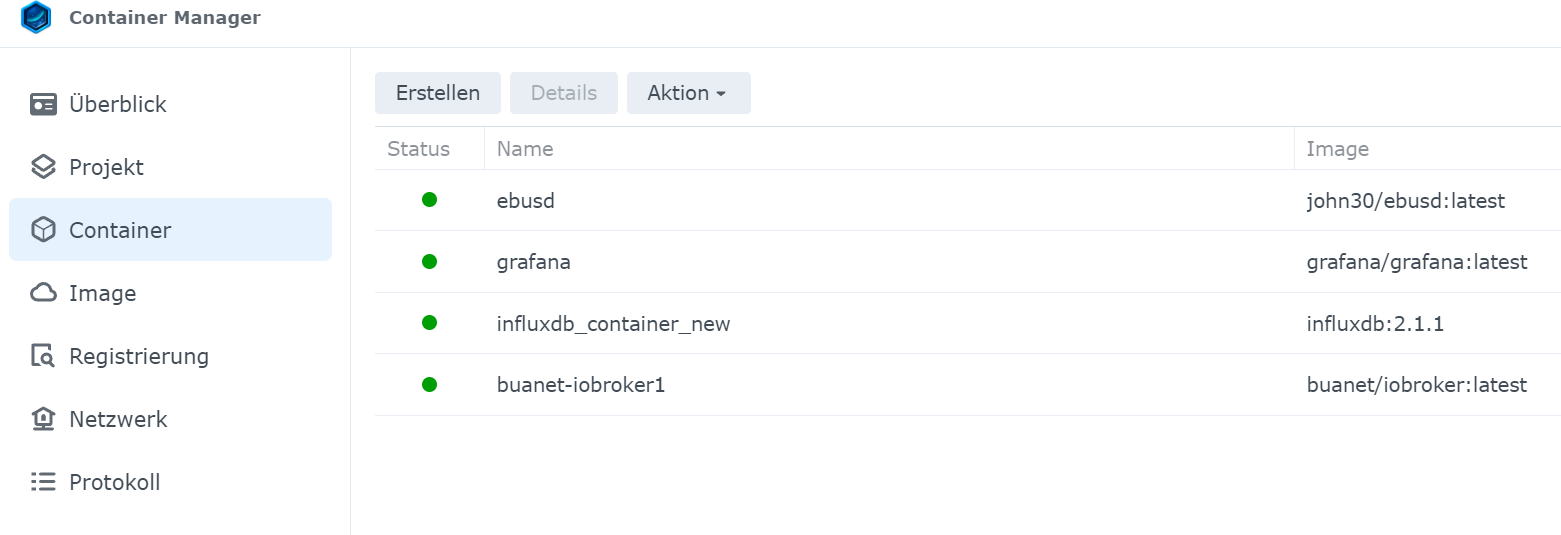NEWS
Adapter: ebus
-
@dreistein
Gefährliches Halbwissen vs. "Ich habe kein Ahnung"
d.h. Alle Parameter (die für mich wichtig sind) testen.....
Mal schauen was draus wird
Gruß Andreas
-
Hallo zusammen,
nachdem ich nun den ebusd laufen haben als auch den ebus Adapter, der mir auch eine Vielzahl an werten meiner WP anzeigt, wollte ich mich nun mal daran wagen, per write Befehl die Konfiguration zu ändern.
Als einfaches Bsp erscheint mir, die Zirkulationspumpe an/aus zu schalten.
Diese sehe ich im Circuit "hmu" unter dem Namen "StatusCirPump".
Leider gelingt es mir nicht über dem cmd Datenpunkt einen Write Befehl abzusetzen, da scheinbar meine Syntax falsch ist.Hier mal das, was die HTML Seite unter "hmu"ausgibt:
"StatusCirPump": {
"name": "StatusCirPump",
"passive": true,
"write": true,
"lastup": 1691576026,
"zz": 8,
"fields": {
"0": {"name": "", "value": "off"}
}
},Wie schaffe ich es nun, den Value von "off" auf "on" oder umgekehrt zu ändern?
Nach meinem Verständnis wäre der Circuit "hmu" und der Name "StatusCirPump". Aber wie schreibe ich nun konkret den "value"?Gibt es irgendwo Beispiele zum write Befehl, an denen man sich mal orientieren kann?
Besten Dank schonmal
-
Hallo!
Ich bräuchte eure Hilfe bei der Einbindung des Adapters in ioBroker. Aktuell bekomme ich keine Daten ausgelesen / keine Verbindung hergestellt:
Der Adapter hat die aktuelle Software installiert und hängt am Ebus.
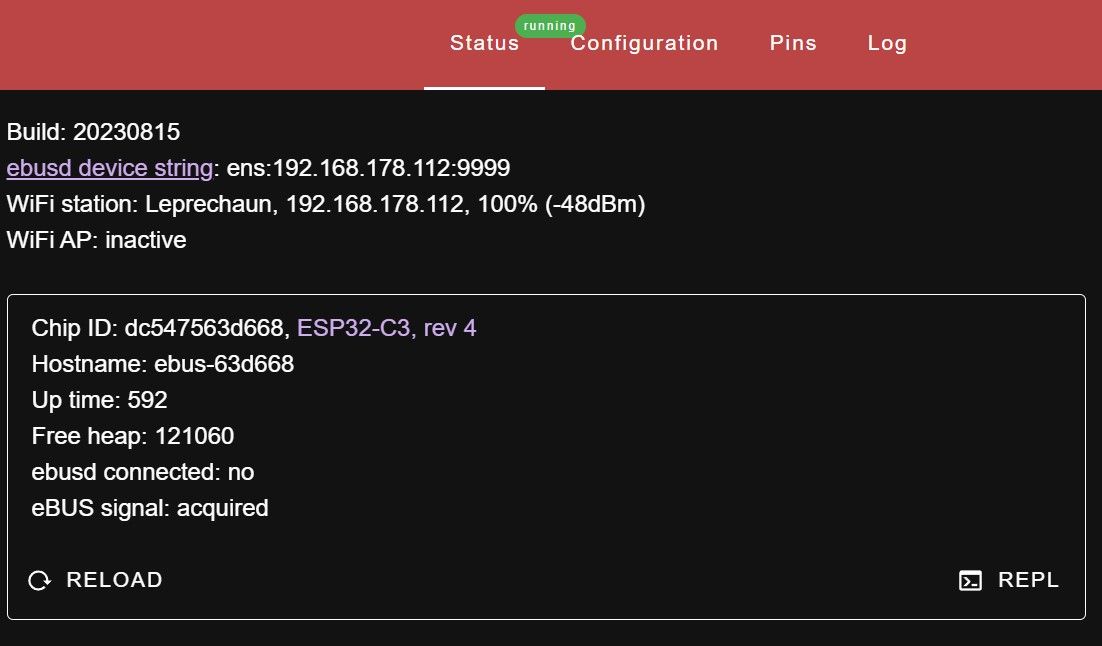
Auf Seite ioBroker ist alles grün:
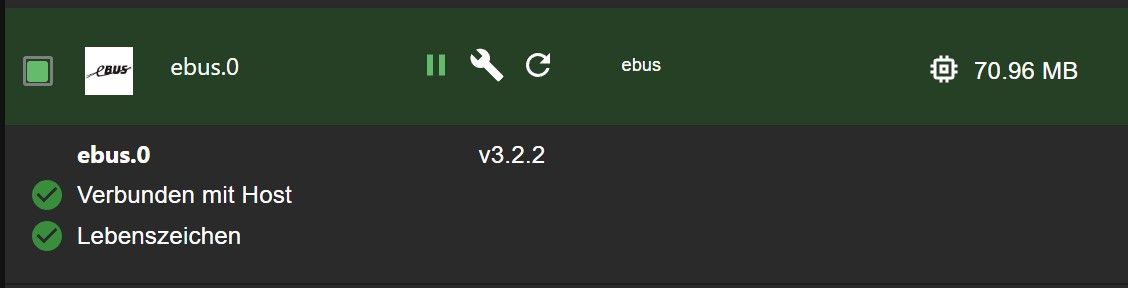
IP aus Screenshot oben:
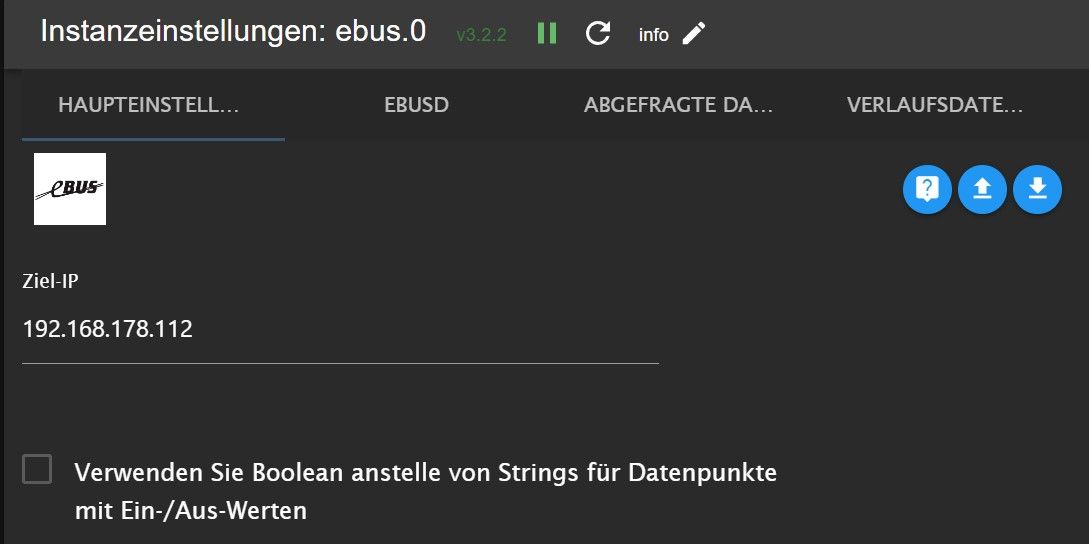
Port geändert auf 9999, siehe ebenfalls ersten Screenshot:
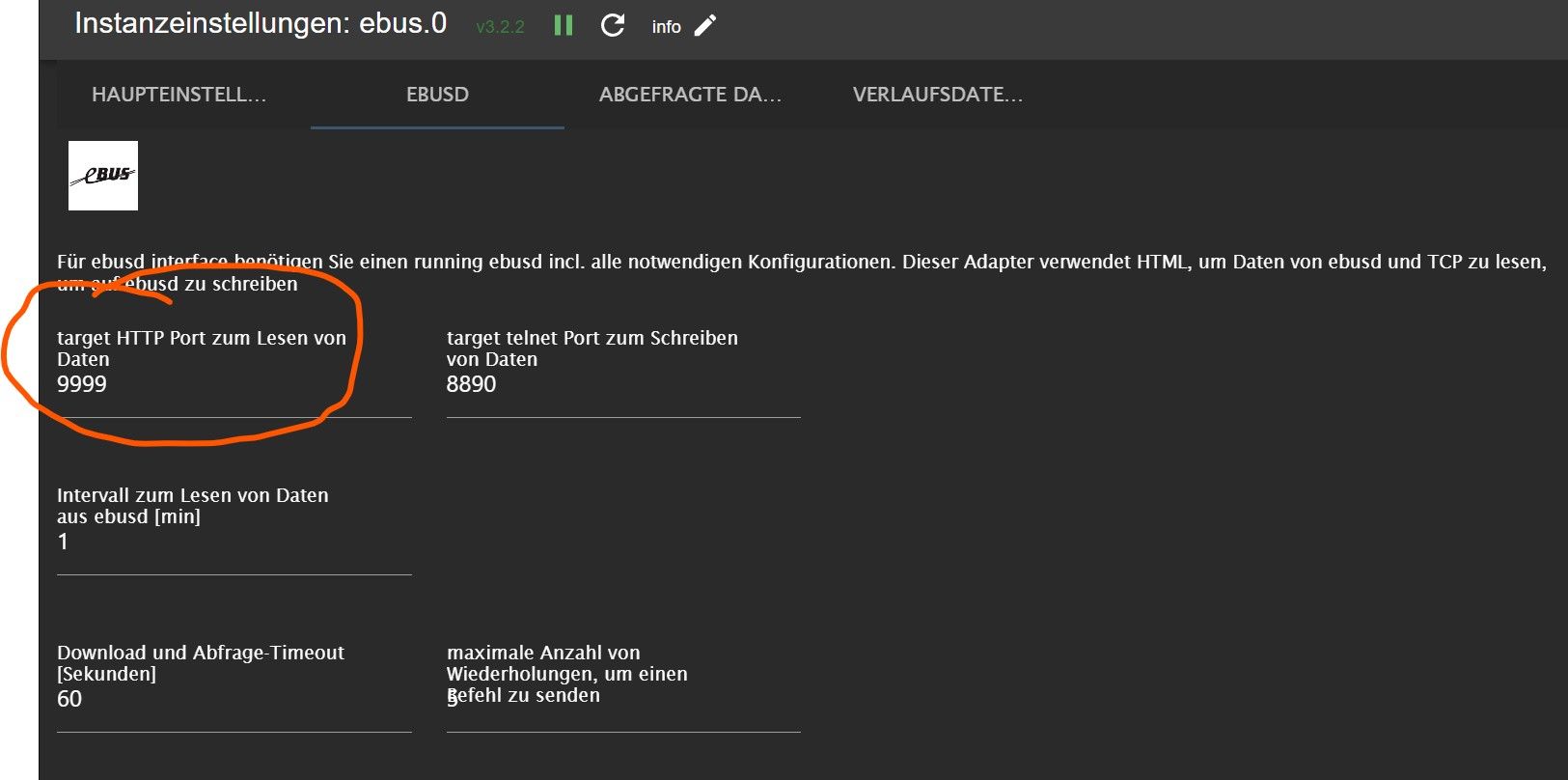
Bei den abzufragenden Daten habe ich zum Testen ein paar Bsp aus dem Web reingehackt:
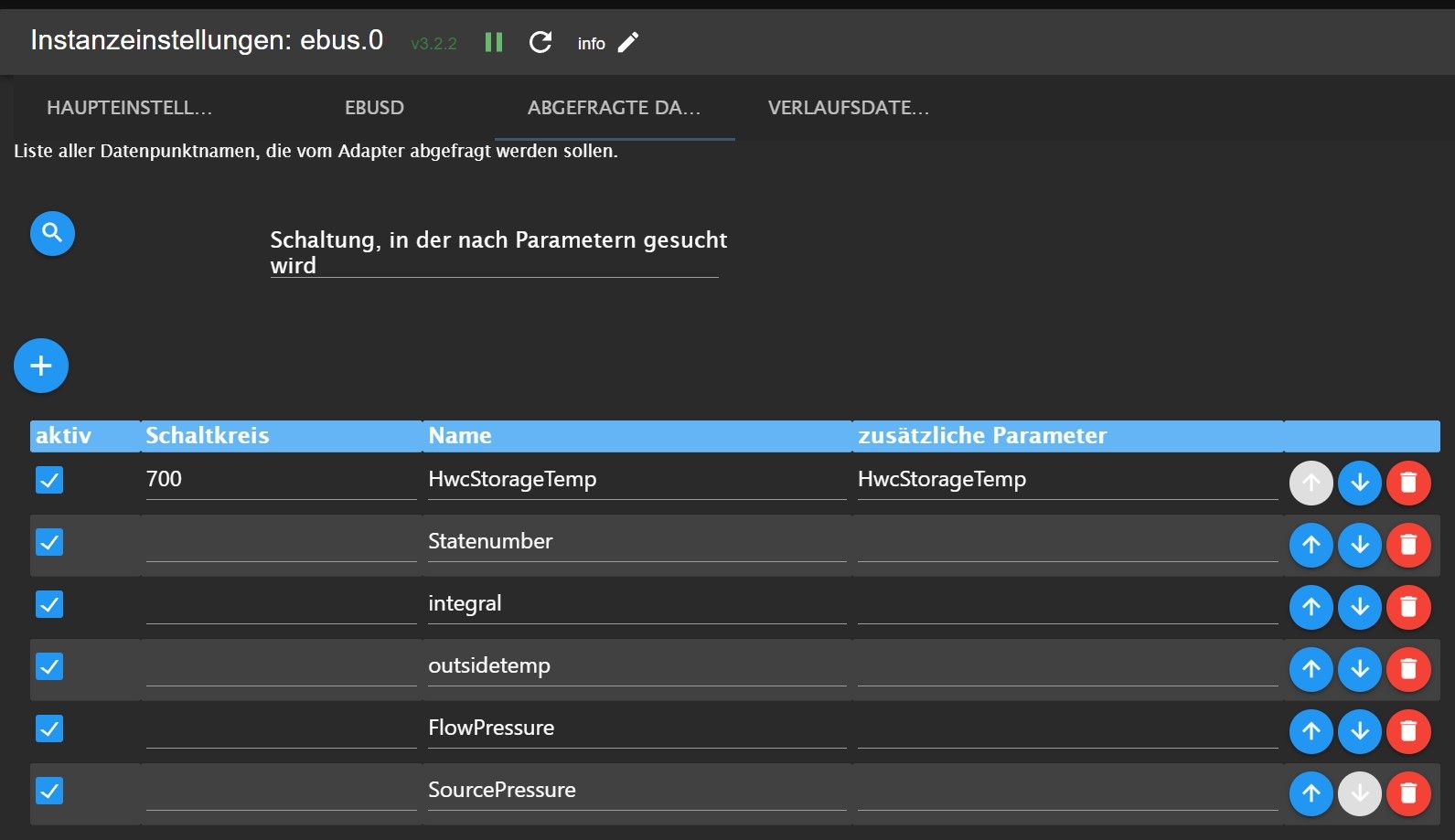
Egal was ich mache und ändere, folgendes zeigt mir das Objekt Fenster:
exeption in receive
(null)

Mit Bitte um Hilfe!
Gruß,
Hump -
@hump dann schau doch mal das log/protocol von iobroker an oder poste es hier...
-
@rene_hm Sorry, den Log hatte ich vergessen ...

Der genannte Port 8890 gehört zu "target telnet Port zum Schreiben von Daten" ...
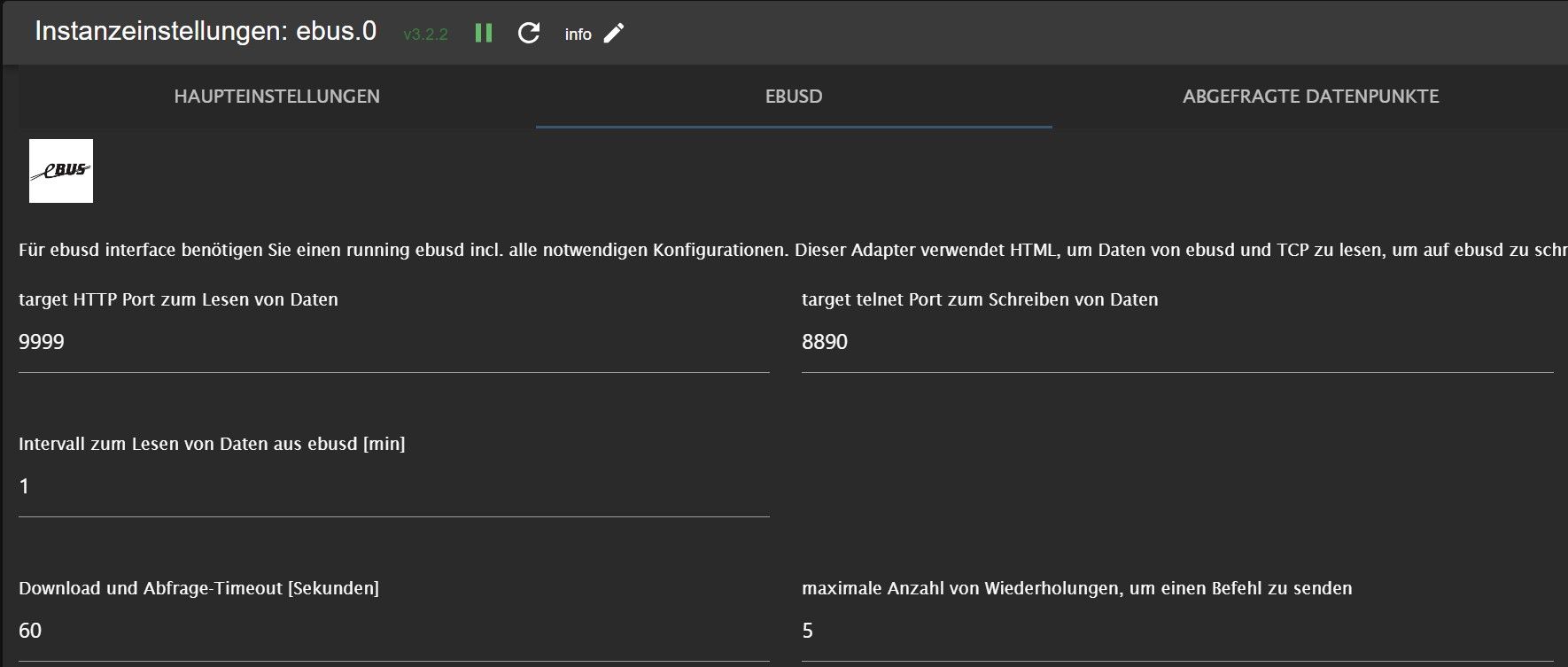
-
@hump Meiner Meinung nach passt der HTTP-Port nicht. Das kannst du ganz einfach prüfen.
Gib in einem browser (chrome, firefox) als Adresse folgendes ein
http://192.168.178.112:8890/dataDann sollte der Browser folgendes (oder ähnliches) anzeigen:
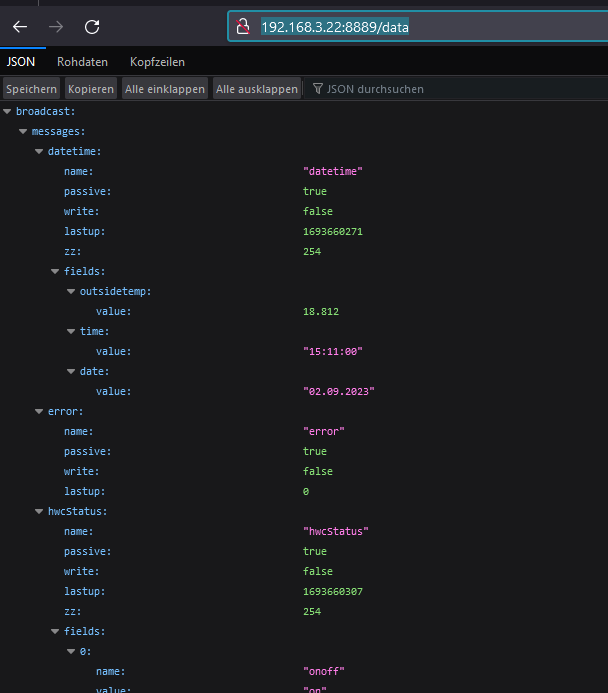
Wie startest du den ebusd? Dort kannst du den http-Port mitgeben:
entweder
ebusd -p 8890 --httpport=8889 --scanconfigoder in einer config-Datei in /etc/default/ebusd
dort steht dann unter anderem:EBUSD_OPTS = "-p 8890 --httpport=8889 "In beiden Fällen konfiguriere ich den HTTP Port auf 8889
-
@rene_hm
Mit http://192.168.178.112 komme ich zur easi Seite.
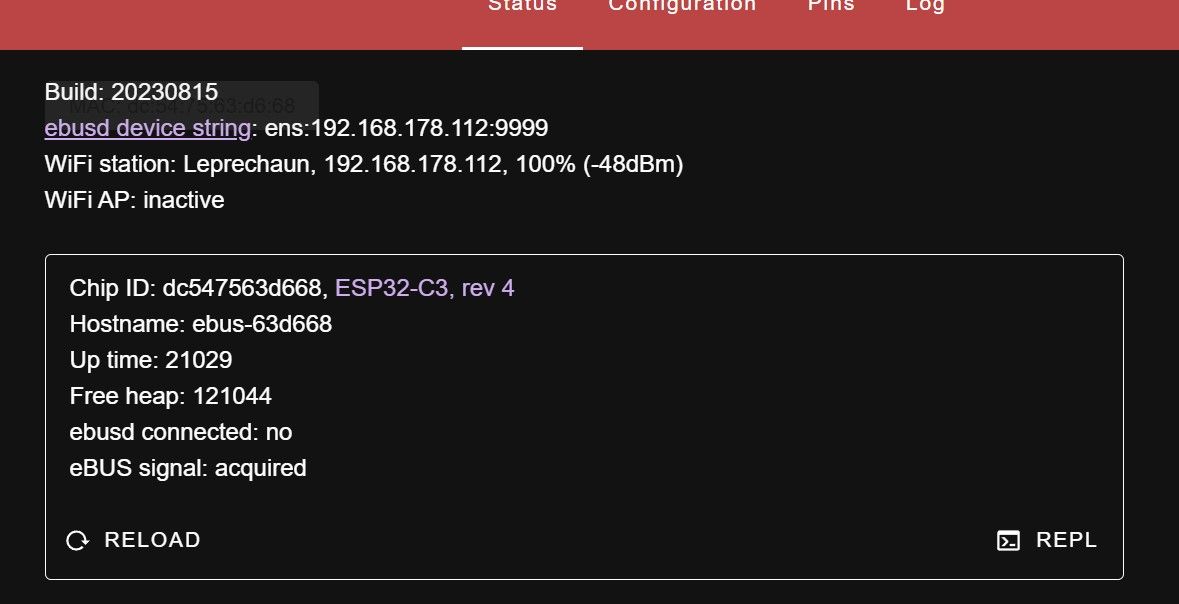
http://192.168.178.112:8890/data
http://192.168.178.112:8889/data
http://192.168.178.112:9999/data
-> Jeweils "Die Website ist nicht erreichbar ..."Ich vermute, dass mein ebusd nicht gestartet wurde. Ich dachte, dass dieser direkt mit dem Instanz im ioBroker startet sobald dieser auf grün ist?
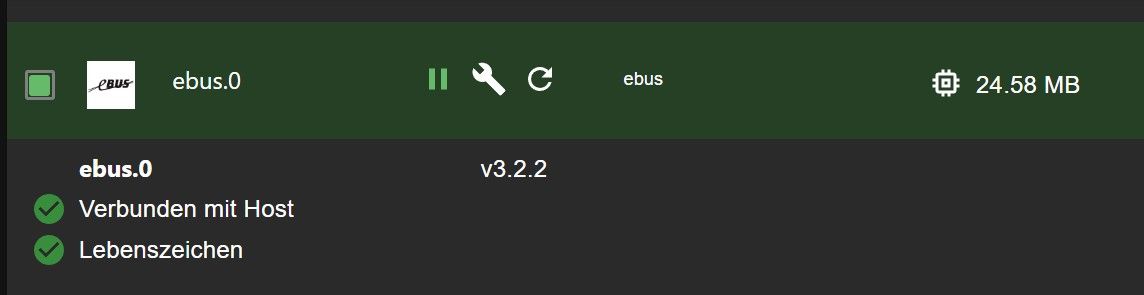
-
@hump sagte in Adapter: ebus:
ch vermute, dass mein ebusd nicht gestartet wurde. Ich dachte, dass dieser direkt mit dem Instanz im ioBroker startet sobald dieser auf grün ist?
nein, der Adapter geht davon aus, dass der ebusd bereits läuft...
-
@rene_hm Ja, der ebusd lief noch nicht. Jetzt habe ich das Problem, dass der nicht laufen will .....
Ebus Adapter belegt Port 9999
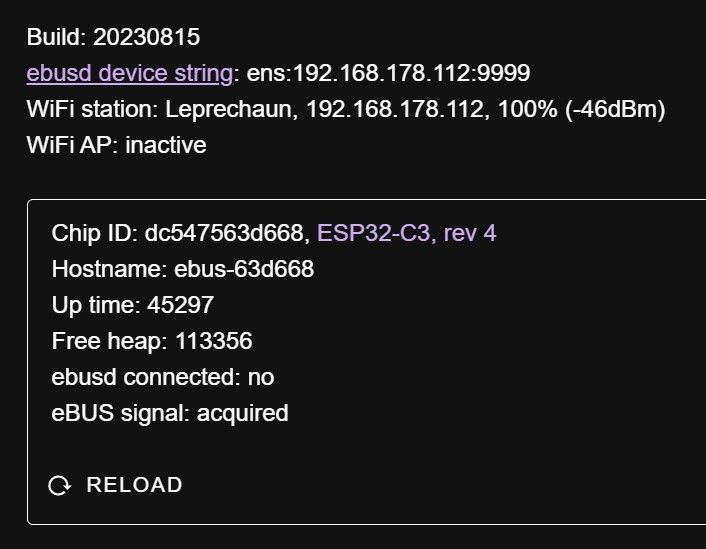
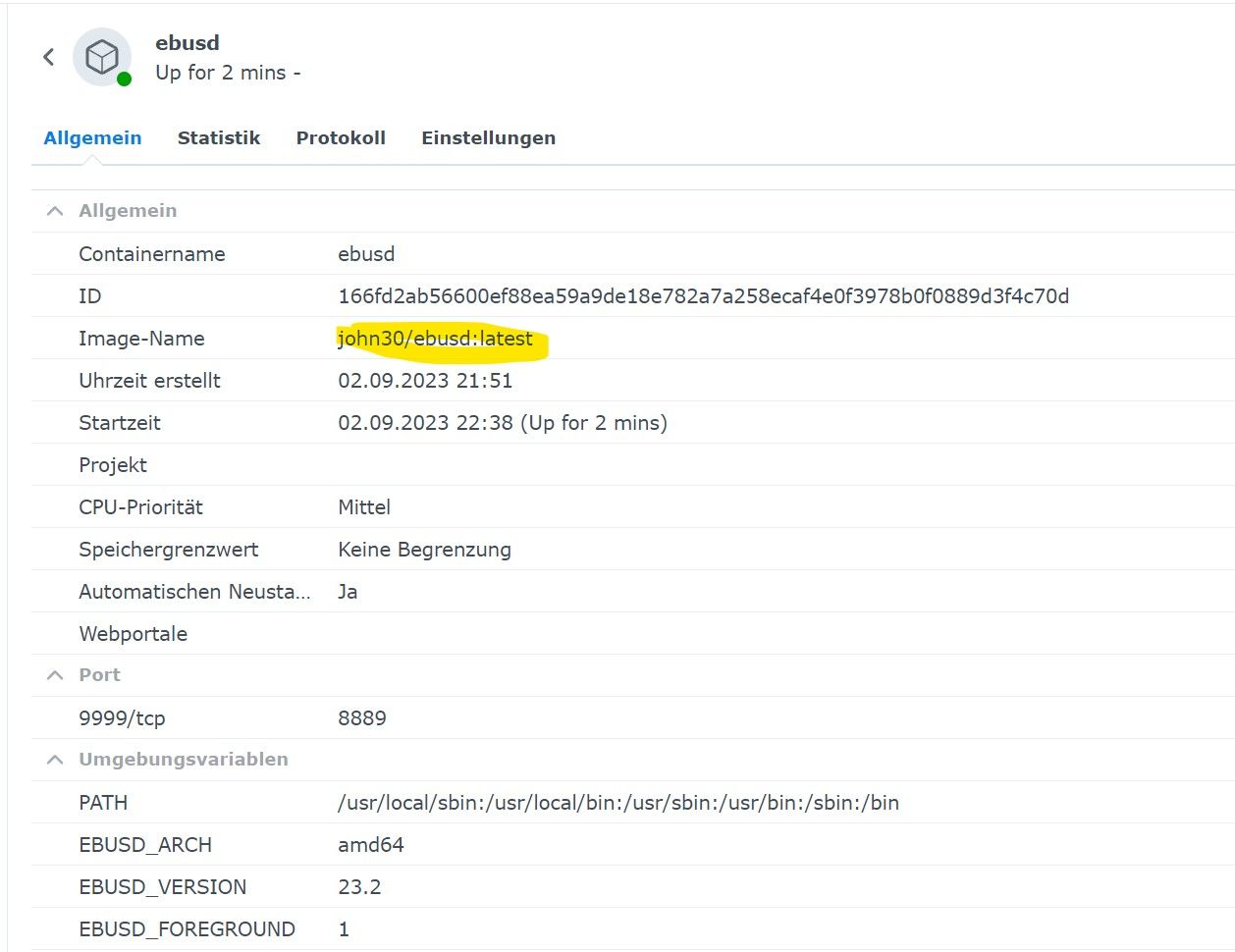
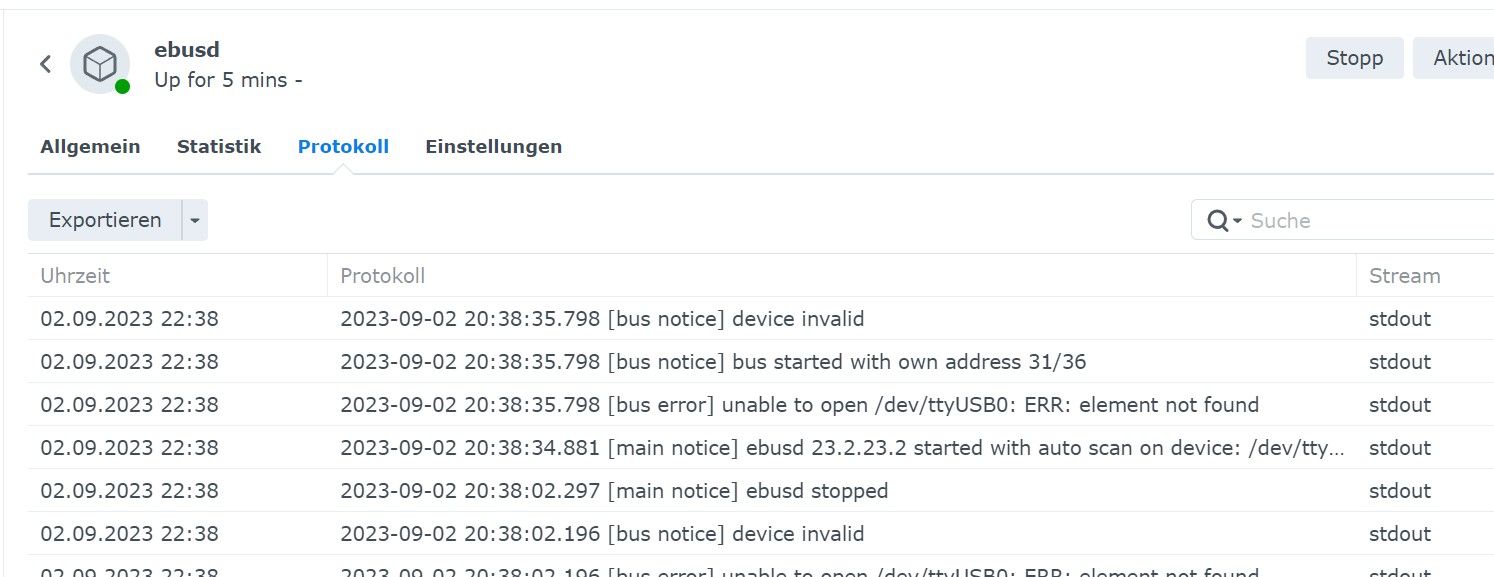
Ich habe eingestellt, dass Port 9999 an Port 8889 weitergeleitet werden soll:
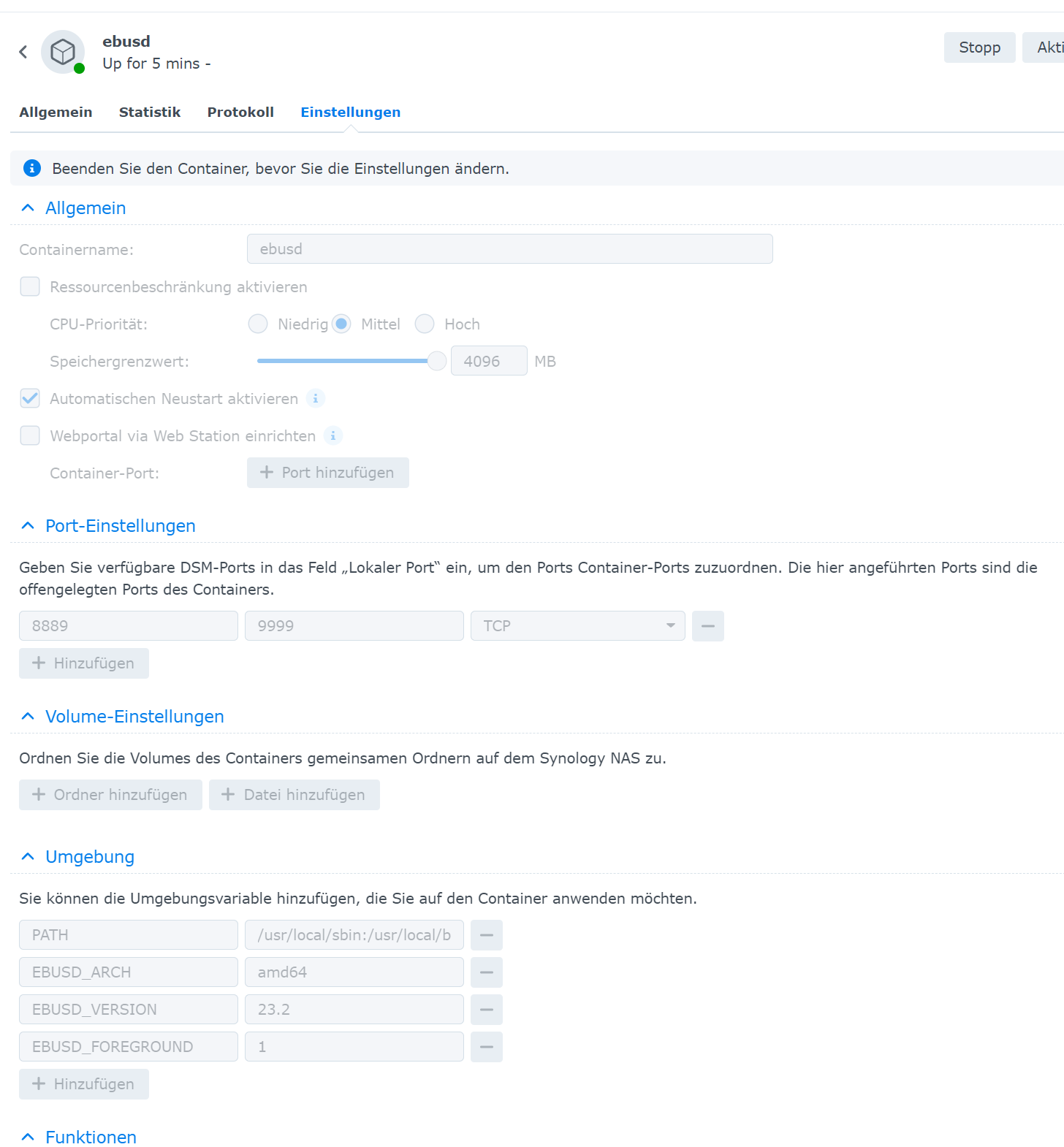
Wieso sucht der auf ttyUBS0? Mein Abus Adapter hängt WLAN und ich habe an keiner Stelle dem Container die IP mitteilen können.
-
@hump was hast du denn als Hardware verbaut? und wo und wie ist die angeschlossen? Wäre gut, mehr über dein System zu erfahren, um hier gezielter Hilfe leisten zu können...
-
@rene_hm
Gerne. Soweit schon mal vielen Dank für deine Hilfe!!!Ich habe eine Vaillant Wärmepumpe und an deren ebus hängt ein eBUS Adapter 5 (Lieferung 5/2023). Dieser hängt im WLAN (kein USB, kein Ethernet, ...) und soll mit einem ioBroker kommunizieren - schreiben und lesen.
Der ioBroker läuft in einem Docker Container auf einer Synology NAS DS220+. Die NAS befindet sich im gleichen Netzwerk wie der eBUS Adapter 5.
Im ioBroker habe ich den ebus Adapter Version 3.2.2 installiert.
Des Weiteren ist eine Fritzbox 7490 im Einsatz.Benötigst du weitere Daten?
-
-
-
@hump also musst du den ebusd mit dem eBUS Adapter 5 verbinden. Ob das per WLAN geht, weiß ich nicht. Ich kenne nur die Variante, wo der ebusd auf einem System läuft, der per USB mit dem ebus-Adapter verbunden ist. In dem Fall verbindet sich der ebusd über ttyUBS0 oder einen ähnlichen Port mit dem ebus-Adapter....
Für solche Details würde ich dich an den support vom ebusd verweisen... https://github.com/john30/ebusd/wiki -
@rene_hm Den Adapter habe ich jetzt per USB direkt mit der NAS verbunden und ich bekomme nach einem Neustart des ebus Containers in Docker auch ein "ebusd connected: yes". Wenige Sekunden später wechselt der Status allerdings auf "ebusd connected: yes (inactive)"
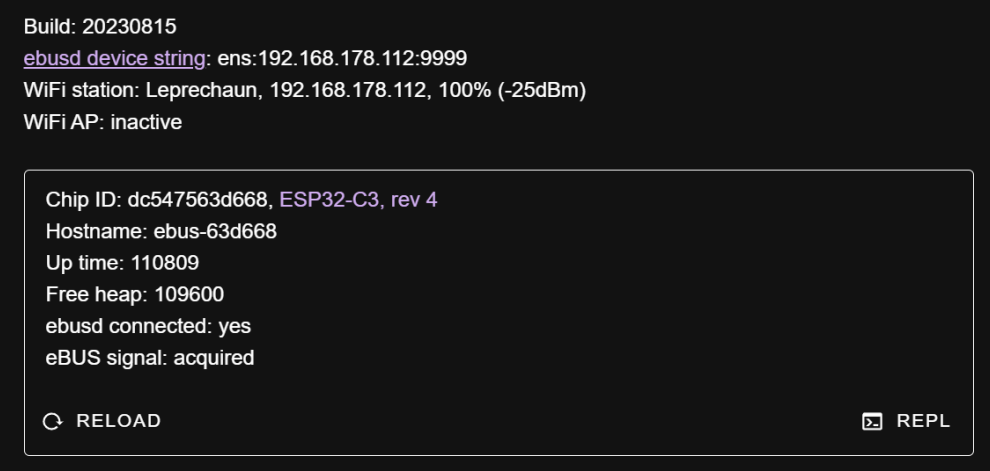

Anscheinend wird eine Verbindung aufgebaut, dann aber direkt wieder geschlossen.
-
@hump @rene_hm
Ich habe genau das selbe Problem wie @Hump
Entweder ist der v5 Adapter klotten, oder Hump und ich machen irgend einen groben Schnitzer
Ich bekomme keine Seite angezeigt unter http://192.168.178.120:8890/data
Das ist die IP vom v5 Adapter(WLAN), welcher meldet, das ebusd connectet istHostname: ebus-ba3abc Up time: 24534 Free heap: 110888 ebusd connected: yes (inactive) eBUS signal: acquiredDer ioBroker meldet auch dass
exception in ebusd_ReceiveData [Error: connect ECONNREFUSED 192.168.178.120:8889Haben wir vielleicht in der conf etwas falsch gemacht?
EBUSD_OPTS="--scanconfig --accesslevel=* -p 8890 --httpport=8889 --latency=10000 -d ens:192.168.178.120:9999 --logfile=/var/log/ebusd.log"Gruss
-
@jomowo
vielleicht ist dein port 8889 gesperrt oder bereits in verwendung, die fehlermeldung ist doch eindeutig (connection refused) -
ich habe nun mehrere porst versucht-immer "refused"
villeicht die firmware nochmal neu flashen, auch wenn ich kA was das bringen soll
-
@massiveattack
man gibt ja 2 Ports an in der config, und auch im ioBroker, vielleicht verwechsel ich die beiden? Ist einer zum Lesen und der andere zum Schreiben? (Port 9999 mal ausgeschlossen) -
Ich habe seit letzter Woche auch den v5 Adapter und war hinsichtlich der Installation/Konfiguration anfangs auch etwas überfordert, der v5-Adapter läuft jetzt aber soweit an meiner Vaillant ecoTec plus VC DE 126 3-5 mitsamt WW-Speicher.
Ich hoste den iobroker (v6.10.1) und den ebusd auf einem RaspberryPi 4, der v5-Adapter hängt an der Therme und im WLAN. Auf dem iobroker hab ich den ebus-Adapter v3.2.2 installiert.
Step 1: v5-Adapter an einen Rechner per USB angeschlossen und Firmware installiert sowie WLAN Zugangsdaten eingetragen
Step 2: v5-Adpater per eBUS-Kabel an die Therme und dann einfach mit USB-Steckernetzteil in Betrieb nehmen
Step 3: im Netzwerk den v5-Adapter lokalisieren und IP-Adresse rausfinden
Step 4: auf dem Raspi per ssh einloggen und den ebusd installieren Anleitung für Debian
Step 5: (immer noch in der ssh Konsole) ebusd je nach System als Service starten - dazu muss die Konfigurationsdatei /etc/default/ebusd die richtigen Einträge bekommen, bei mir ist es folgender:EBUSD_OPTS="--scanconfig -d ens:192.168.7.188:9999 --httpport=8889"
die IP-Adresse ist hier die des v5-Adapters!
Step 6: im Webinterface des v5-Adapters nachschauen, ob der Status die Verbindung zum eBUS und auch zum ebusd aufgebaut hat
Step 7: (wieder ssh Konsole) mit dem Befehl "ebusctl info" und "ebusctl find -f" nachschauen, ob der Dienst richtig läuft und was er denn so an Daten preisgibt, die Liste aus dem Befehl "ebusctl find -f" am besten irgendwohin speichern, die Namen brauchen wir evtl. für die Konfiguration von Abfragen im iobroker ebus Adapter
Mit "cat /var/log/ebusd.log" kann man sich die Logdatei und damit auch eventuelle Stolperstellen ansehen...Step 8: im ioBroker den eBUS Adapter installieren und dann in der Instanz die folgenden Einstellungen anpassen:
Haupteinstellungen - "Ziel-IP"= IP des ebusd = localhost, wenn der ebusd auf dem selben Gerät gehostet wird wie der iobroker
EBUSD - target HTTP Port zum Lesen von Daten "8889" / target telnet Port zum Schreiben von Daten "8888"Step 9: im iobroker eBus Adapter reinschauen, wie nach und nach die Datenpunkte angelegt und befüllt werden
Step 10: Datenpunkte, die in der oben erwähnten Liste drin sind, aber nicht unter "Objekte" erscheinen, können in den Instanzeinstellungen des ebus Adapters unter "abgefragte Datenpunkte" eingetragen werden
Step 11: interessante Datenpunkte für die history oder influxdb Datenaufzeichnung aktiv setzen
Step 12: Sobald das ganze einigermaßen rund läuft, Daten sammeln und per Visualisierung erfahren, was die Heizung so wann und warum macht